Norton Security Deluxe apskats

Ja meklējat visaptverošu drošības risinājumu savām mājas vai biroja ierīču vajadzībām, tad esat nonācis īstajā vietā.
Ja meklējat visaptverošu drošības risinājumu savām mājas vai biroja ierīču vajadzībām, tad esat nonācis īstajā vietā. Norton Security Deluxe ir labs produkts, ko varat izmantot savās datorsistēmās un rokas ierīcēs, lai bloķētu ļaunprātīgu saturu un aizsargātu tos no draudiem.
Norton ir pastāvīgi ražojis kvalitatīvus, uzticamus produktus, par ko liecina gan testi, gan atsauksmes.
Norton mūsdienās tiek uzskatīta par vienu no labākajām pretvīrusu sistēmām. Neatkarīgi no tā, daži lietotāji var uzskatīt, ka daži no tā līdzekļiem nav nepieciešami viņu drošības vajadzībām.
Rūpīgi novērtējiet plusus un mīnusus un apsveriet, vai šis ir jums labākais risinājums, vai jums būtu labāk izmantot citu produktu.
Pros
– Automātiskais ugunsmūris
– Lieliska aizsardzība pret ļaunprātīgu programmatūru
– Paroļu pārvaldnieks
– Labs lietotāja interfeiss
Mīnusi
– Trūkst iOS atbalsta
– Lēns skenēšanas laiks
– Relatīvi resursietilpīgs
Jūs varat iegādāties Norton Security Deluxe no Symantec vietnē Amazon vai nu kā atslēgas karti, vai kā lejupielādes kodu, un šodien aizsargājiet līdz pat piecām ierīcēm.
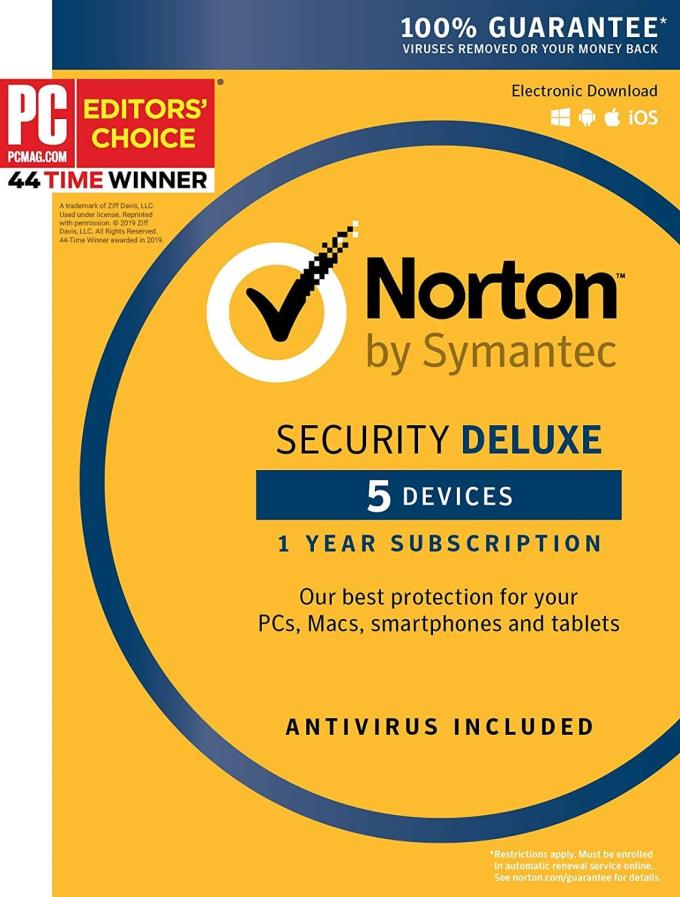
Ja vēlaties, lai jūsu ierīču sistēmas nebūtu vīrusu un ļaunprātīgas programmatūras, šī ir jūsu labākā izvēle. Tā ir viena no uzticamākajām pretvīrusu programmām, kas šobrīd ir pieejamas tirgū. Tas ir produkts, kas piedāvā aizsardzību vairākām sistēmām, kas ir savstarpēji savienotas tipiskā mājā. Viena no šīs programmatūras lielākajām iezīmēm ir daudzpusība.
Produkts ir pārspējis savus konkurentus daudzos testos, kas tika veikti pirms tā izlaišanas. Tas bija AV — TEST balvas par labāko aizsardzību ieguvējs, un tas ir saņēmis PC Magazine Editor's Choice Award balvu 39 reizes.
Piezīme . Ja jau izmantojat Norton produktu, jūsu esošais abonements neattiecas uz šo jauno. Labāk ir ieguldīt jaunā abonementā.
Pēc pirkuma uz reģistrēto e-pasta adresi tiks nosūtīts fiziskās aktivizācijas kods. Kad kods ir ievadīts, tiek parādīta iespēja izvēlēties “Lejupielādēt PC vai Mac datoru”. Pēc vienas no opcijām izvēles programmatūra tiks lejupielādēta. Tehnisku problēmu gadījumā ar instalēšanu ir pieejams diennakts tehniskais atbalsts.
Norton Security Deluxe var pārvaldīt 5 ierīces no viena portāla; padarot to par ērtu izvēli visiem jūsu mājas datoriem. Tam ir vecāku kontrole, kas palīdz lietotājiem bloķēt nepiemērotu saturu, filtrējot dažādas kategorijas, piemēram, vardarbību, alkoholu, pornogrāfiju, spēles utt. Vecāki pat var iestatīt bērniem pieejamā interneta piekļuves ilgumu.
Tam ir lietotājam draudzīgs, tīrs un vienkāršs interfeiss. Tas izmanto vienu portālu 5 ierīcēm. Tā funkcija “My Norton” seko līdzi licenču izvietošanai un brīdina, kad gaidāms derīguma termiņš. Izvietojot šo programmatūru ierīcēm, kompaktdisks nav nepieciešams.
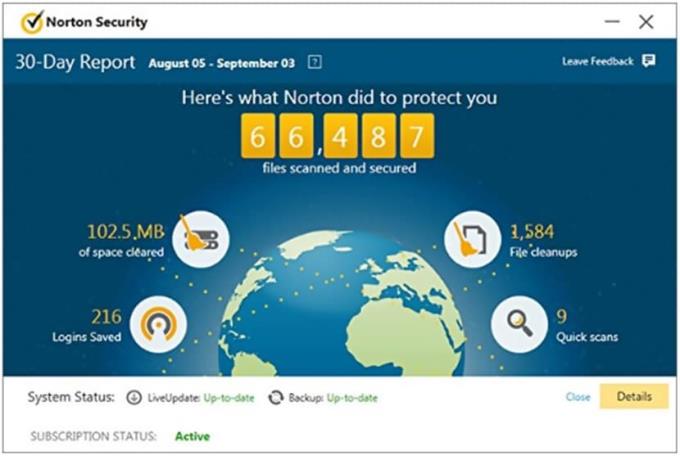
Norton Deluxe un Premium saskarnes dizains ir līdzīgs un ir ļoti viegli lietojams pirmreizējiem. Iekļautās funkcijas ir efektīvi aprakstītas, un ir nodrošināta viegla piekļuve to visu lietošanai.
Viens Deluxe trūkums ir tas, ka tas var nodrošināt tikai līdz 5 ierīču drošību, turpretim Premium ir par vienu soli augstāk, jo pakalpojums aptver līdz pat 10 ierīcēm. Deluxe joprojām ir lieliska izvēle nelielam lietotājam/ģimenei, kas vēlas drošību dažiem datoriem mājā vai birojā.
Viena no labām Norton Deluxe vai jebkuram Norton produktam ir tāda, ka pēc tā instalēšanas tas netraucēs jūs ar uznirstošajiem logiem. Pārtraukumi ir minimāli, un tas paziņo lietotājam tikai tad, kad ir jārisina kaut kas būtisks.
Interfeisa galvenā iezīme jau gadiem ilgi ir bijusi tāda pati, un loga augšdaļā tiek rādīts lietotāja datora pašreizējais statuss. Ja tiek parādīts uzraksts “Jūs esat aizsargāts”, programmatūra efektīvi nodrošina sistēmas drošību.
Norton Security Deluxe palīdz aizsargāt jūsu sistēmas, bloķējot failus, kas satur potenciālus draudus. Tas aizsargā datoru un tā svarīgo informāciju no kibernoziedzniekiem, kuri varētu nozagt konfidenciālu informāciju. Tas arī bloķē krāpniekus, kuri iepērkas tiešsaistē. Iekļauts personīgais ugunsmūris.
Tālāk redzamais “Drošības” izkārtojums ir vieta, kur tiek veikta drošības pārbaude. Var arī redzēt datorā veikto skenēšanas vēsturi un piekļūt dažām papildu funkcijām, piemēram, uzlabotā ugunsmūra iespējošana, e-pasta pārlūkprogrammas aizsardzība utt.
Sadaļā "Veiktspēja" tiek parādīts kopējais CPU lietojums, kā arī konkrēti Norton CPU lietojums; tas būtībā izklāsta, kā darbojas visa sistēma.
Sadaļā “Vairāk Norton” ir iekļauts uzņēmuma piedāvātās papildu programmatūras saraksts un cenas.
Pārbaudes, kas tika veiktas 2018. gada septembrī un oktobrī, uzņēmumam ieguva 100% novērtējumu par draudu uztveršanu, kas ietvēra pat e-pastu un tīmekli 300 izlases lielumā. Vēl viens liels ļaunprātīgas programmatūras aizsardzības tests tika veikts tā paša gada oktobrī un novembrī ar izlases lielums bija 21 000, un viņi arī ieguva 100% punktu.
Ņemot vērā tā drošības dienestu reālajā pasaulē, Norton ir palīdzējis bloķēt 99% no paraugiem, kuriem tas bija pakļauts. Tajā pašā pārbaudē 2018. gada septembrī tas uzrādīja 99,5% tiešsaistes noteikšanu un 100% tiešsaistes aizsardzības līmeni. Tas arī uzrādīja 47 viltus trauksmes.
Norton ir iebūvēta atjauninājumu noteikšanas sistēma, kas skenē datorā instalēto programmatūru, identificē tās versiju un automātiski instalē jaunāko pieejamo versiju. Varat arī apmeklēt Norton atjaunināšanas centru tiešsaistē, lai lejupielādētu to pašu.
Ja mobilajā ierīcē izmantojat Norton programmatūru, tiks iespējota automātiskās skenēšanas funkcija, izņemot Samsung ražotās ierīces. Taču ņemiet vērā, ka, lai saņemtu atjauninājumus, lietotājam ir jābūt reģistrētam Norton automātiskās atjaunošanas pakalpojumā.
Norton Security Deluxe ir līdzīga tā iepriekšējām versijām. Uzņēmums iestrēga ar savu pamata saskarni un funkciju sarakstu, bet optimizēja to, lai nodrošinātu labāku pakalpojumu. Negaidiet no Norton uzkrītošus vai sprādzienbīstamus pakalpojumus, jūs iegūsit tādu pašu stabilu produktu ar līdzīgām cenām 2019. gada versijai.
Ja jau esat Norton lietotājs, nav nekāda iemesla pārslēgties uz citu drošības nodrošinātāju. Bet, ja esat izmantojis citus uzņēmumus, ir vērts veltīt laiku, lai apsvērtu lielisko Symantec produktu.
Vai jums ir RAR faili, kurus vēlaties pārvērst ZIP failos? Uzziniet, kā pārvērst RAR failu ZIP formātā.
Atklājiet, kā labot OneDrive kļūdas kodu 0x8004de88, lai varētu atjaunot savu mākoņu krātuvi.
Spotify var būt traucējošs, ja tas automātiski atveras katru reizi, kad jūs sākat datoru. Atspējojiet automātisko palaišanu, izmantojot šos soļus.
Saglabājiet kešu iztīrītu savā Google Chrome tīmekļa pārlūkā, sekojot šiem soļiem.
Microsoft Teams pašlaik neatbalsta jūsu tikšanās un zvanus kastēšanai uz TV dabiski. Bet jūs varat izmantot ekrāna atspoguļošanas lietotni.
Vai domājat, kā integrēt ChatGPT Microsoft Word? Šis ceļvedis parāda, kā to izdarīt ar ChatGPT for Word papildinājumu 3 vienkāršos soļos.
Šajā pamācībā mēs parādām, kā mainīt noklusējuma tālummaiņas iestatījumu Adobe Reader.
Šeit atradīsit detalizētas instrukcijas, kā mainīt lietotāja aģentu virkni Apple Safari pārlūkprogrammā MacOS.
Vai bieži redzat paziņojumu "Atvainojiet, mēs nevarējām savienoties" MS Teams? Izmēģiniet šos problēmu novēršanas padomus, lai tagad atbrīvotos no šīs problēmas!
Ja meklējat atsvaidzinošu alternatīvu tradicionālajai ekrānām, Samsung Galaxy S23 Ultra piedāvā lielisku risinājumu. Ar








